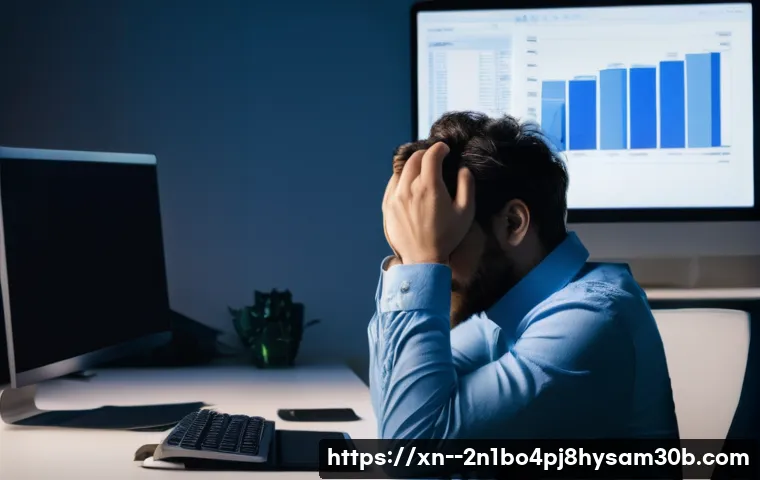안녕하세요, 여러분! 컴퓨터를 사용하다가 갑작스런 블루스크린과 마주했을 때의 그 아찔함, 다들 한 번쯤 경험해보셨을 거예요. 특히 ‘KERNEL_STACK_INPAGE_ERROR’와 같은 섬뜩한 메시지들을 보면 등골이 오싹해지곤 하죠.

저 역시 중요한 작업을 날려버릴 뻔한 경험이 한두 번이 아니었는데요, 이런 알 수 없는 오류 코드들이 사실은 우리 컴퓨터의 심장과도 같은 하드디스크에 심각한 문제가 발생했다는 경고음이라는 사실, 알고 계셨나요? 소중한 데이터가 한순간에 날아갈 수도 있는 위협적인 상황 앞에서 우왕좌왕하는 분들을 위해, 오늘은 바로 이 ‘STATUS_KERNEL_DISK_ERROR’와 관련된 다양한 증상과 똑똑하게 대처하는 방법에 대해 제가 직접 경험하고 수많은 사례를 통해 얻은 꿀팁들을 아낌없이 방출해보려 합니다.
지금 바로 아래 글에서 그 해결책을 자세하게 알아보도록 할게요!
갑작스런 블루스크린, 대체 뭐가 문제일까?
악몽의 시작, KERNEL_STACK_INPAGE_ERROR
여러분, 컴퓨터를 사용하다가 갑자기 화면이 파랗게 변하고 알 수 없는 영어 메시지가 가득 떴을 때의 그 당혹감이란! 저 역시 중요한 문서 작업을 한창 진행 중이거나, 즐거운 게임에 몰입해 있을 때 이런 상황을 맞닥뜨리면 심장이 쿵 내려앉는 기분이었어요. 특히 ‘Stop 0x00000077’이나 ‘KERNEL_STACK_INPAGE_ERROR’ 같은 메시지들은 마치 컴퓨터가 저에게 크게 소리치는 듯한 느낌을 주곤 했죠.
이 오류는 쉽게 말해, 윈도우가 가상 메모리 파일(페이지 파일)에서 커널 데이터, 즉 시스템의 핵심 데이터를 읽어오려는데 문제가 생겼다는 의미예요. 대개는 물리적인 메모리나 디스크에 문제가 있을 때 나타나는데, 이때 나오는 보조 오류 코드들을 잘 살펴보면 문제의 원인을 짐작할 수 있답니다.
정말 컴퓨터는 평소엔 잘하다가도 꼭 중요한 순간에 말썽을 부리는 것 같아요. 이런 경험 한 번쯤 있으시다면, 아마 제가 무슨 말을 하는지 바로 이해하실 거예요. 컴퓨터가 뱉어내는 수수께끼 같은 오류 코드들을 하나씩 풀어가면서, 우리 모두의 소중한 데이터를 지켜내는 노하우를 지금부터 함께 알아보자고요!
이 메시지 하나 때문에 밤잠 설치던 기억이 저에게도 생생하답니다.
알 수 없는 오류 코드, 숨겨진 의미는?
우리가 마주하는 블루스크린 메시지 중에는 ‘KERNEL_STACK_INPAGE_ERROR’와 함께 다양한 16 진수 코드들이 나타나곤 해요. 예를 들어 ‘0xC000016A’나 ‘STATUS_DISK_OPERATION_FAILED’ 같은 코드들은 하드디스크에 물리적인 불량 섹터, 즉 배드 블록이 생겼을 가능성이 매우 높다는 경고 신호예요.
제가 예전에 이런 오류를 겪었을 때는 파일을 저장하거나 프로그램을 실행할 때 유독 속도가 느려지거나, 파일 복사가 자꾸 실패하는 등의 전조 증상이 있었던 기억이 나요. 또 다른 코드인 ‘0xC0000185’ 또는 ‘STATUS_IO_DEVICE_ERROR’는 단순히 하드디스크 자체의 문제뿐만 아니라, 전원 케이블 불량, 데이터 케이블 손상, 심지어는 하드디스크 컨트롤러의 문제까지도 의심해볼 수 있는 상황이에요.
마치 자동차가 엔진 경고등을 띄우는 것처럼, 컴퓨터도 이런 숫자와 메시지로 우리에게 ‘나 지금 아파!’라고 외치고 있는 셈이죠. 그냥 지나치면 나중에 더 큰 고장으로 이어질 수 있으니, 이 신호들을 절대 무시해서는 안 된답니다. 저는 예전에 전원 케이블 문제로 하드디스크가 제대로 작동하지 않아 정말 중요한 프로젝트 파일을 통째로 날릴 뻔한 아찔한 경험도 있었어요.
하드디스크가 보내는 위험 신호들, 놓치지 마세요!
불량 섹터, 데이터 손상의 주범
‘STATUS_DISK_OPERATION_FAILED’라는 메시지가 뜨면 가장 먼저 하드디스크의 불량 섹터를 의심해봐야 해요. 불량 섹터는 하드디스크 표면에 물리적인 손상이 발생하여 데이터를 제대로 읽거나 쓸 수 없는 영역을 말하는데요, 이런 영역이 생기기 시작하면 마치 도로에 움푹 파인 구멍이 생긴 것처럼 데이터가 지나다니는 길을 방해하게 됩니다.
처음에는 파일을 읽거나 저장할 때 가끔 오류가 나거나 속도가 느려지는 정도겠지만, 시간이 지날수록 증상이 심해져 결국에는 윈도우 부팅조차 안 되는 상황에 처할 수도 있어요. 저도 예전에 하드디스크에서 ‘드드득’하는 이상한 소리가 나기 시작하더니, 얼마 지나지 않아 이런 오류 메시지를 보게 되었죠.
불량 섹터는 한 번 생기면 복구하기가 매우 어렵기 때문에, 초기에 발견하고 대처하는 것이 무엇보다 중요하답니다. 여러분의 소중한 사진, 문서, 추억들이 한순간에 사라질 수도 있다는 사실을 명심하고 평소에 하드디스크 관리에 신경 써야 해요.
하드웨어 연결 문제, 의외의 복병
때로는 ‘STATUS_IO_DEVICE_ERROR’ 메시지가 뜨면서 하드디스크 문제가 아닌 다른 곳에서 원인을 찾아야 할 때도 있어요. 이 오류는 ‘Input/Output Device Error’의 줄임말로, 컴퓨터와 하드디스크 사이에 데이터를 주고받는 과정에서 문제가 생겼다는 의미예요.
제가 이 오류를 겪었을 때, 처음엔 하드디스크만 의심했는데 알고 보니 전원 케이블이 헐거워져서 충분한 전력을 공급받지 못하고 있었던 것이 원인이었어요. 스카시(SCSI) 방식의 오래된 하드디스크를 사용하는 경우에는 터미네이션 문제일 수도 있고요, 메인보드의 SATA 포트나 연결 케이블 불량, 심지어는 파워서플라이 자체의 문제일 때도 이런 증상이 나타날 수 있습니다.
단순한 케이블 연결 문제인데도 블루스크린이 뜨면서 컴퓨터 전체를 마비시키곤 하니, 정말 의외의 복병이라고 할 수 있죠. 당황하지 않고 차근차근 점검해보면 의외로 쉽게 해결될 때도 많으니, 너무 걱정하지 마세요!
내 컴퓨터 건강을 위한 첫걸음, 자가 진단법
하드디스크 상태 점검, 미리미리 확인하기
하드디스크 문제를 자가 진단하는 가장 기본적인 방법은 윈도우에 내장된 디스크 검사 도구를 활용하는 거예요. ‘chkdsk’ 명령어를 사용하거나, ‘내 PC’에서 해당 드라이브의 속성 창에 들어가 ‘도구’ 탭에서 ‘오류 검사’를 실행하면 되죠. 물론 완벽한 검사는 아니지만, 간단하게나마 불량 섹터 여부를 확인할 수 있답니다.
저 같은 경우는 주기적으로 S.M.A.R.T (Self-Monitoring, Analysis and Reporting Technology) 정보를 확인할 수 있는 유틸리티 프로그램을 사용해서 하드디스크의 건강 상태를 체크하곤 해요. 이 정보들을 보면 하드디스크의 온도, 배드 섹터 수, 작동 시간 등 다양한 지표들을 한눈에 볼 수 있어서 문제가 심각해지기 전에 미리 대비할 수 있거든요.
마치 우리 몸의 건강검진처럼, 컴퓨터도 주기적인 점검이 필요하다는 걸 제가 직접 경험하면서 절실히 느꼈어요.
케이블과 전원 확인은 필수!
앞서 말씀드렸듯이, 의외로 단순한 케이블 문제로 블루스크린을 만날 때가 많아요. 따라서 블루스크린이 나타났다면 가장 먼저 컴퓨터 본체를 열어 하드디스크에 연결된 전원 케이블과 데이터 케이블이 제대로 연결되어 있는지 확인하는 것이 중요합니다. 헐겁게 연결되어 있다면 확실히 다시 끼워보고, 케이블 자체에 손상이 없는지도 꼼꼼히 살펴보세요.
만약 여분의 케이블이 있다면 교체해서 테스트해보는 것도 좋은 방법이에요. 저는 이 방법을 통해 해결했던 경험이 여러 번 있답니다. 또한, 파워서플라이의 전원 공급이 충분한지, 혹시 너무 오래된 파워서플라이라고 교체할 시기가 된 것은 아닌지도 함께 점검해보는 것이 좋습니다.
특히 여러 개의 하드디스크나 고성능 그래픽카드를 사용하는 시스템이라면 안정적인 전원 공급이 더욱 중요하니까요. 제가 직접 해보니, 이런 사소한 것들이 결국 컴퓨터의 안정성에 큰 영향을 미치더라고요.
| 블루스크린 오류 코드 | 예상 원인 | 자가 진단 및 해결책 |
|---|---|---|
| 0x00000077 / KERNEL_STACK_INPAGE_ERROR | 페이지 파일 손상, RAM 불량, 하드디스크 문제 | RAM 테스트, 디스크 오류 검사, 가상 메모리 설정 확인 |
| 0xC000016A / STATUS_DISK_OPERATION_FAILED | 하드디스크 불량 섹터(배드 블록) | 디스크 검사(chkdsk), S.M.A.R.T. 정보 확인, 데이터 백업 후 하드디스크 교체 고려 |
| 0xC0000185 / STATUS_IO_DEVICE_ERROR | 데이터/전원 케이블 불량, 하드디스크 컨트롤러 문제, 파워서플라이 문제 | 케이블 재연결 및 교체, 다른 SATA 포트 사용, 파워서플라이 점검 |
| 0x0000007A / KERNEL_DATA_INPAGE_ERROR | 페이지 파일 손상, RAM 불량, 하드디스크 불량 섹터, 바이러스 | RAM 테스트, 디스크 오류 검사, 바이러스 검사, 가상 메모리 설정 확인 |
데이터는 소중하니까! 미리미리 백업하는 습관
자동 백업 설정으로 안심하기
블루스크린을 경험하고 나면 가장 후회되는 것이 바로 ‘왜 백업을 미리 해두지 않았을까?’ 하는 점일 거예요. 저도 그런 아픈 경험이 많아서 이제는 주기적인 백업을 생활화하고 있답니다. 윈도우에는 ‘파일 히스토리’나 ‘백업 및 복원’ 같은 기본적인 백업 기능이 내장되어 있어요.

이걸 활용해서 중요한 문서나 사진 폴더를 외장 하드디스크나 클라우드 저장 공간에 주기적으로 백업되도록 설정해두면 만약의 사태에도 데이터를 안전하게 지킬 수 있습니다. 한 번 설정해두면 신경 쓸 일이 없으니 정말 편리하죠. 제 친구 중에는 중요한 보고서를 마감 직전에 날려버려서 밤새워 다시 작성했던 웃지 못할 경험도 있어요.
여러분은 그런 일이 없도록 꼭 자동 백업 기능을 활용해보시길 강력 추천합니다. 조금만 시간을 투자하면 소중한 데이터를 영원히 지킬 수 있는 가장 확실한 방법이니까요.
클라우드 서비스 활용, 똑똑한 데이터 관리
요즘은 구글 드라이브, 네이버 MYBOX, OneDrive 등 다양한 클라우드 서비스들이 잘 되어 있어서 중요한 데이터를 온라인에 저장하는 것이 아주 쉬워졌어요. 저도 여러 클라우드 서비스를 활용해서 작업 파일이나 중요한 자료들을 분산 저장하고 있답니다. 클라우드는 언제 어디서든 인터넷만 연결되어 있다면 내 데이터에 접근할 수 있다는 장점 외에도, 컴퓨터가 갑자기 고장 나더라도 데이터 손실 위험이 현저히 낮아진다는 큰 장점이 있어요.
물론 개인 정보 보호나 보안에 대한 우려도 있지만, 신뢰할 수 있는 서비스를 이용하고 이중 인증 같은 보안 설정을 강화하면 걱정을 덜 수 있습니다. 저는 중요한 프로젝트 파일을 클라우드에 올려두고 집과 사무실에서 번갈아 작업하곤 하는데, 덕분에 갑작스러운 컴퓨터 문제에도 큰 타격 없이 작업을 이어갈 수 있었어요.
이제는 클라우드 없는 데이터 관리는 상상할 수도 없게 되었죠!
블루스크린과의 이별을 위한 최종 점검
전문가의 도움, 언제 필요할까?
블루스크린 문제, 혼자서 해결하기 어려운 경우가 분명 있어요. 제가 위에서 알려드린 자가 진단 방법이나 기본적인 해결책을 시도했는데도 계속해서 블루스크린이 나타나거나, 아예 윈도우 부팅 자체가 안 된다면 전문가의 도움을 받는 것이 현명합니다. 특히 하드디스크에서 ‘틱틱’거리는 소리나 ‘긁히는’ 듯한 심각한 이상 음이 들린다면, 데이터 복구 전문 업체나 컴퓨터 수리점에 바로 문의해야 해요.
이런 소리는 하드디스크의 물리적인 손상이 매우 심각하다는 신호일 수 있거든요. 괜히 혼자서 이리저리 만지다가 데이터를 영구적으로 손상시킬 수도 있으니, 이때만큼은 과감하게 전문가에게 맡기는 것이 좋습니다. 저는 예전에 하드디스크에서 이상한 소리가 나서 불안한 마음에 바로 전문점에 맡겼는데, 다행히 심각한 손상으로 이어지기 직전이라 데이터를 안전하게 복구할 수 있었어요.
컴퓨터 교체, 새로운 시작을 위한 고민
만약 여러분의 컴퓨터가 너무 오래되었거나, 블루스크린 문제가 너무 자주 발생하고 여러 부품에서 복합적인 문제가 나타난다면, 슬프지만 새로운 컴퓨터를 고려해볼 시기가 왔을 수도 있습니다. 특히 하드디스크, RAM, 메인보드 등 핵심 부품들이 노후화되어 발생하는 문제들은 수리 비용이 새 컴퓨터를 구매하는 것보다 더 많이 들 수도 있거든요.
저도 수년간 사용하던 애착 가득한 노트북이 계속 문제를 일으켜서 결국 새로운 컴퓨터로 교체했던 경험이 있어요. 처음엔 아쉬웠지만, 새로운 컴퓨터로 바꾸고 나니 훨씬 빠르고 쾌적한 환경에서 작업을 할 수 있어서 생산성도 크게 향상되더라고요. 물론 바로 교체하기는 부담스러울 수 있으니, 전문가와 상담하여 수리 비용과 교체 비용을 비교해보고 합리적인 결정을 내리는 것이 중요합니다.
때로는 과감한 결정이 오히려 더 나은 선택이 될 수 있다는 걸 제가 직접 깨달았죠.
글을 마치며
오늘은 갑작스러운 블루스크린, 특히 ‘KERNEL_STACK_INPAGE_ERROR’ 때문에 놀랐던 제 경험과 함께 그 원인, 그리고 해결책까지 꼼꼼하게 알아봤어요. 컴퓨터는 우리 일상에 너무나 큰 부분을 차지하고 있기에, 갑자기 문제가 생기면 정말 당황스럽고 막막하죠. 하지만 오늘 제가 알려드린 꿀팁들을 잘 기억해두신다면, 다음번에는 훨씬 침착하게 대처하고 소중한 데이터를 지켜낼 수 있을 거예요. 미리미리 점검하고 백업하는 습관이 얼마나 중요한지, 저의 아찔했던 경험들을 통해 다시 한번 강조하고 싶어요. 여러분의 컴퓨터가 언제나 쌩쌩하게 잘 돌아가길 바라며, 궁금한 점이 있다면 언제든 댓글로 소통해주세요!
알아두면 쓸모 있는 정보
1. 정기적인 하드디스크 검사를 통해 불량 섹터나 잠재적인 문제를 미리 파악하고 대비하는 것이 중요해요.
2. 컴퓨터 본체 내부의 데이터 케이블과 전원 케이블이 헐겁지 않은지 주기적으로 확인하고, 필요시 새것으로 교체해주세요.
3. 파워서플라이의 전원 공급이 안정적인지 점검하고, 시스템 사양에 맞는 충분한 용량을 사용하는지 확인하는 것이 컴퓨터 안정성에 큰 영향을 미칩니다.
4. 중요한 파일이나 자료는 외장 하드디스크나 클라우드 서비스를 활용하여 이중, 삼중으로 백업해두는 습관을 들이세요. 데이터는 한 번 잃으면 되찾기 정말 어렵답니다.
5. 자가 진단이나 간단한 조치로 해결되지 않는 블루스크린 문제는 섣불리 혼자 만지지 말고, 주저 없이 전문가에게 도움을 요청하는 것이 2 차 손상을 막는 가장 현명한 방법이에요.
중요 사항 정리
블루스크린은 컴퓨터가 보내는 위험 신호이며, 특히 ‘KERNEL_STACK_INPAGE_ERROR’는 주로 하드디스크나 RAM, 케이블 문제 등 물리적인 하드웨어 이상과 관련이 깊어요. 오류 코드에 따라 문제의 원인을 유추하고, 하드디스크 상태 점검, 케이블 연결 확인, 전원 공급 안정화 등 기본적인 자가 진단을 통해 상당 부분을 해결할 수 있습니다. 무엇보다 중요한 것은 소중한 데이터를 잃지 않도록 주기적인 백업을 생활화하는 것이며, 문제가 심각하거나 해결이 어렵다면 전문가의 도움을 받는 것이 현명한 대처법이라는 점을 꼭 기억해주세요.
자주 묻는 질문 (FAQ) 📖
질문: 대체 ‘KERNELSTACKINPAGEERROR’라는 무시무시한 오류, 정확히 뭔가요? 그리고 왜 뜨는 거죠?
답변: 아, 이 오류 메시지 보면 정말 가슴이 철렁하죠! ‘KERNELSTACKINPAGEERROR’는 주로 컴퓨터가 가상 메모리에 있는 중요한 커널 데이터를 읽어오려 할 때 문제가 생겼다는 뜻이에요. 쉽게 말해, 윈도우 운영체제가 필요한 정보를 하드디스크에서 불러오려고 하는데, 그 부분이 손상되어서 제대로 읽지 못할 때 나타나는 현상이죠.
대부분은 하드디스크에 물리적인 손상, 즉 ‘불량 섹터’가 생겼을 때 이 오류를 뿜어내요. 저도 예전에 중요한 보고서 작성 중에 이 오류를 만나 식은땀을 흘린 적이 있었는데, 결국 하드디스크 문제였더라고요. 이 오류가 뜬다면 하드디스크의 건강 상태를 한 번 점검해봐야 할 때라는 신호랍니다.
질문: ‘STATUSDISKOPERATIONFAILED’나 ‘STATUSIODEVICEERROR’ 같은 메시지들은 하드디스크 문제랑 어떻게 연결되나요?
답변: ‘STATUSDISKOPERATIONFAILED’는 이름 그대로 하드디스크의 동작에 실패했다는 의미예요. 주로 하드디스크 내부에 물리적인 손상, 그러니까 불량 섹터 때문에 발생하는 경우가 많아요. 데이터를 읽거나 쓰는 과정에서 해당 섹터에 접근하지 못하니 작업이 실패하는 거죠.
‘STATUSIODEVICEERROR’는 입출력 장치, 즉 하드디스크와 관련된 오류라는 뜻인데요, 이건 단순히 하드디스크 자체의 문제뿐만 아니라 연결 케이블이 헐거워졌거나, 전원 케이블에 문제가 있거나, 심지어 메인보드의 하드디스크 컨트롤러에 이상이 있을 때도 나타날 수 있어요.
제가 직접 겪어보니 겉으로는 멀쩡해 보이는 케이블이 안쪽에서 단선되어 이런 오류를 일으키는 경우도 있더라고요. 사소해 보이지만 이런 연결 문제들이 의외로 많은 블루스크린의 원인이 된답니다.
질문: ‘KERNELSTACKINPAGEERROR’가 떴을 때, 소중한 제 데이터를 살리기 위해 제가 당장 할 수 있는 건 뭔가요?
답변: 가장 중요한 건 바로 ‘데이터 백업’이에요! 이 오류는 하드디스크의 고장을 알리는 경고음일 수 있기 때문에, 지금 당장이라도 중요한 파일들은 외장하드나 클라우드 같은 다른 저장 공간에 옮겨두시는 게 최우선이에요. 그 다음으로는 하드디스크 연결 상태를 확인해보세요.
본체를 열어 데이터 케이블과 전원 케이블이 제대로 꽂혀 있는지 한 번 더 꾹꾹 눌러서 확인해주는 것만으로도 해결되는 경우가 있답니다. 그리고 윈도우에 내장된 ‘디스크 검사(chkdsk)’ 기능을 실행해서 하드디스크의 논리적 오류를 검사해보는 것도 도움이 될 수 있어요.
하지만 만약 반복적으로 오류가 발생하거나, 컴퓨터가 아예 부팅이 안 된다면 전문가의 도움을 받거나 하드디스크 교체를 고려해야 할 때예요. 제 경험상, 이런 블루스크린은 초기에 잡지 않으면 더 큰 문제로 번질 수 있으니 꼭 적극적으로 대처하는 게 중요합니다!